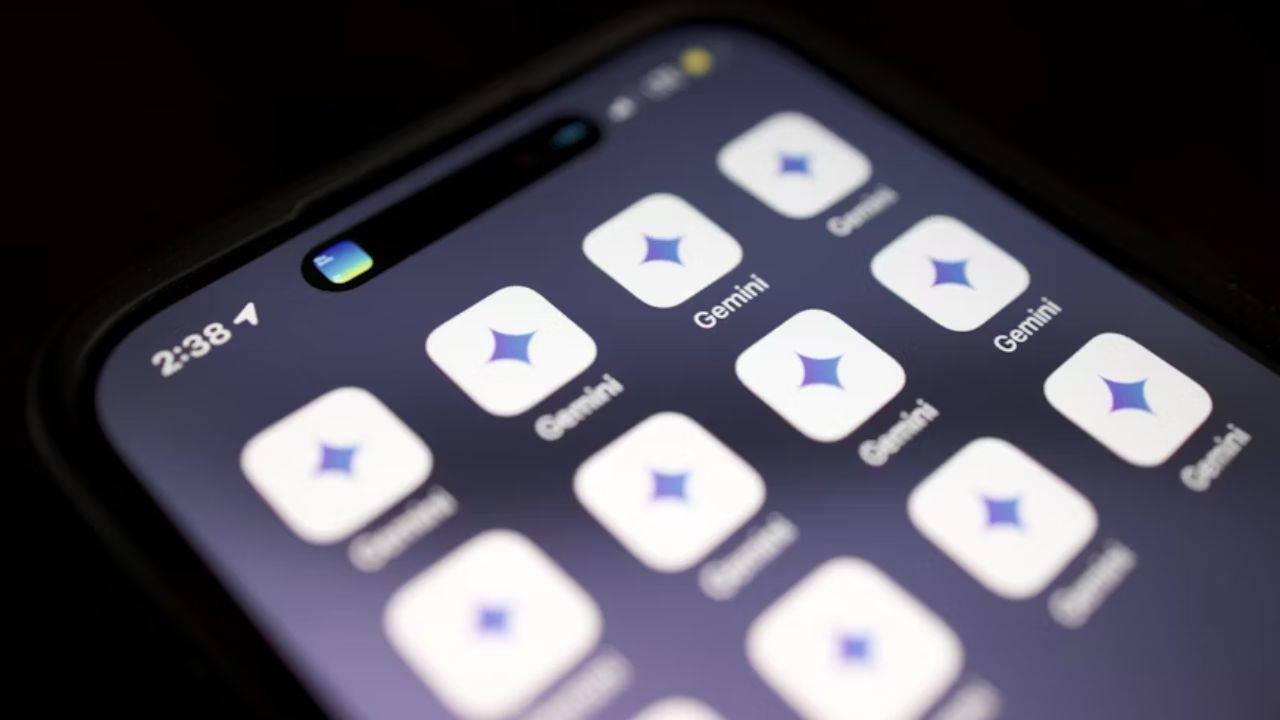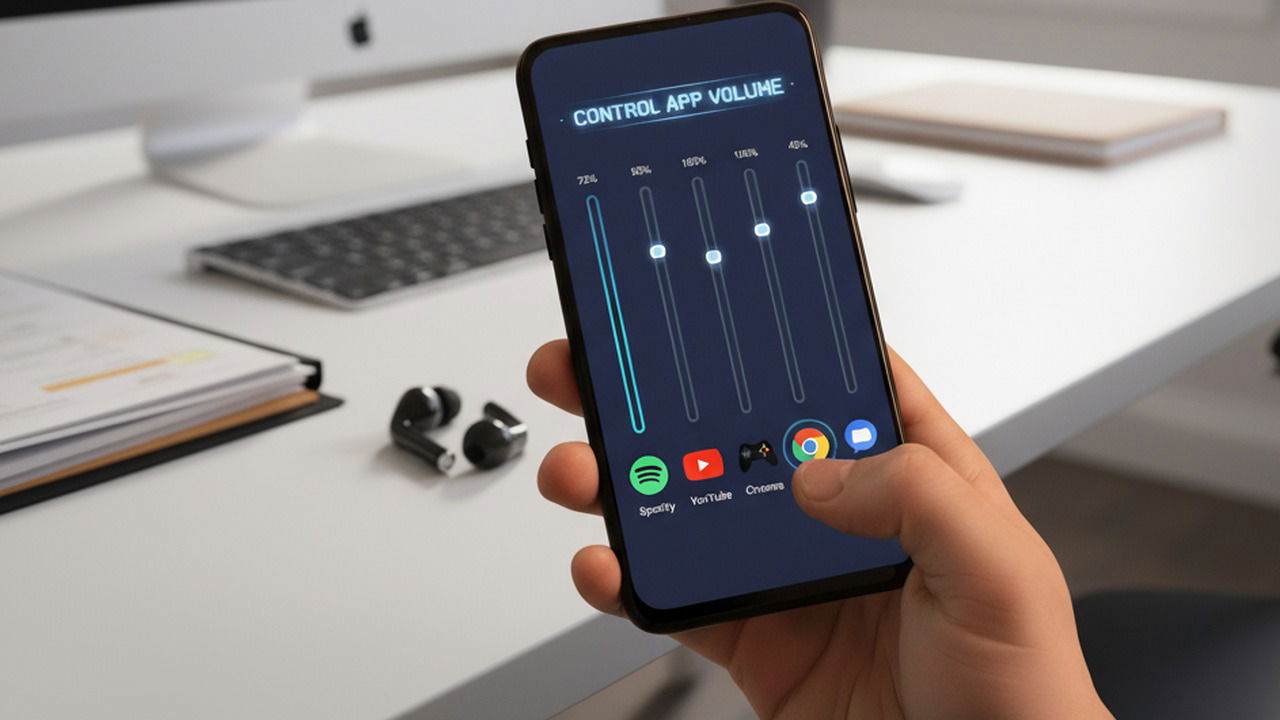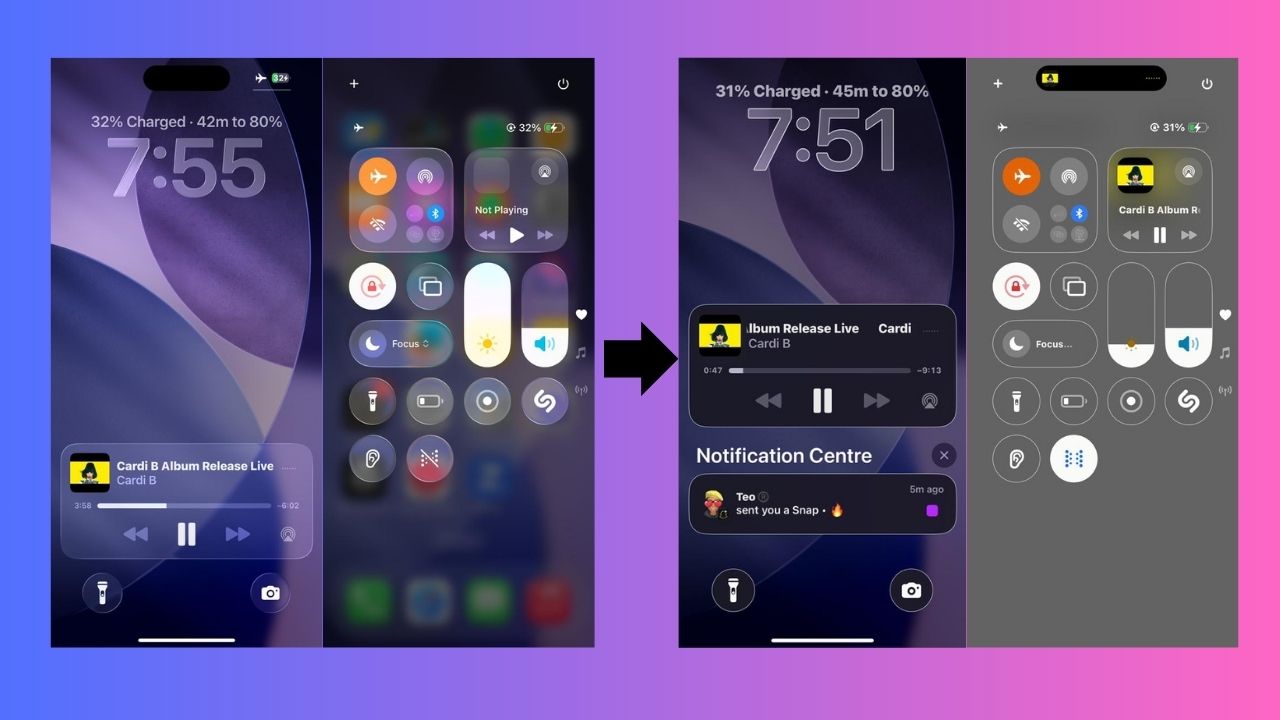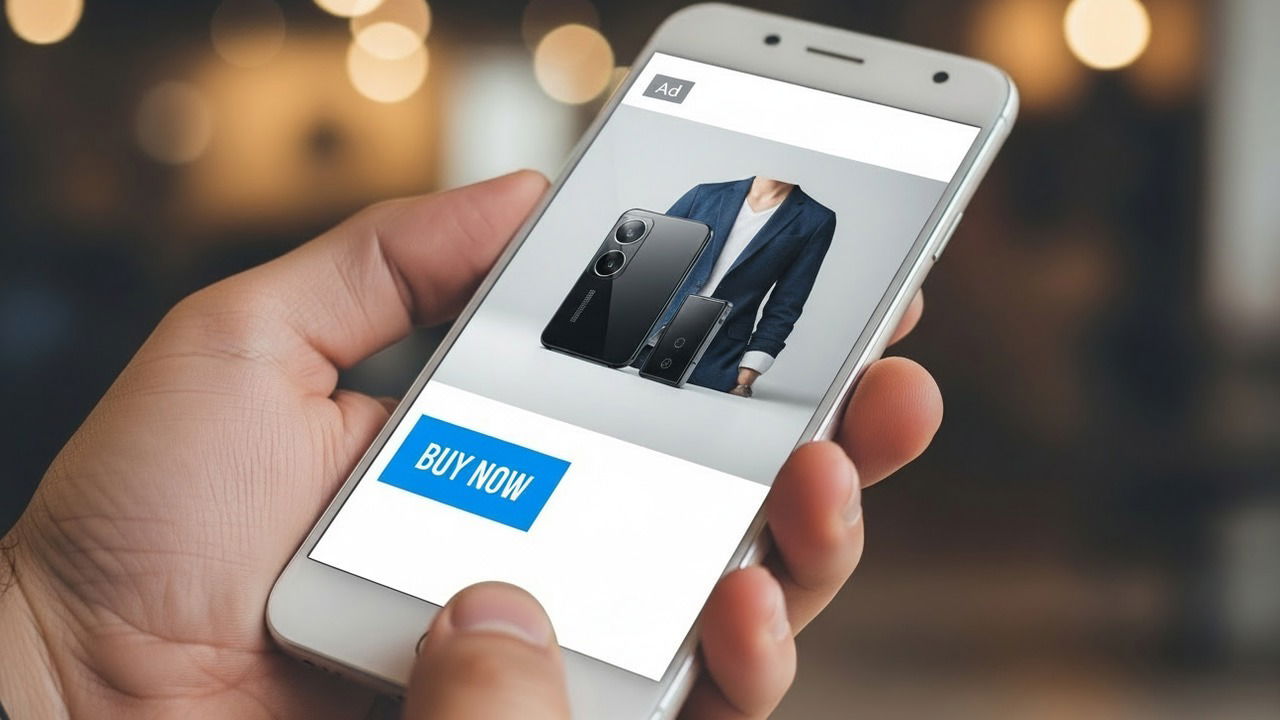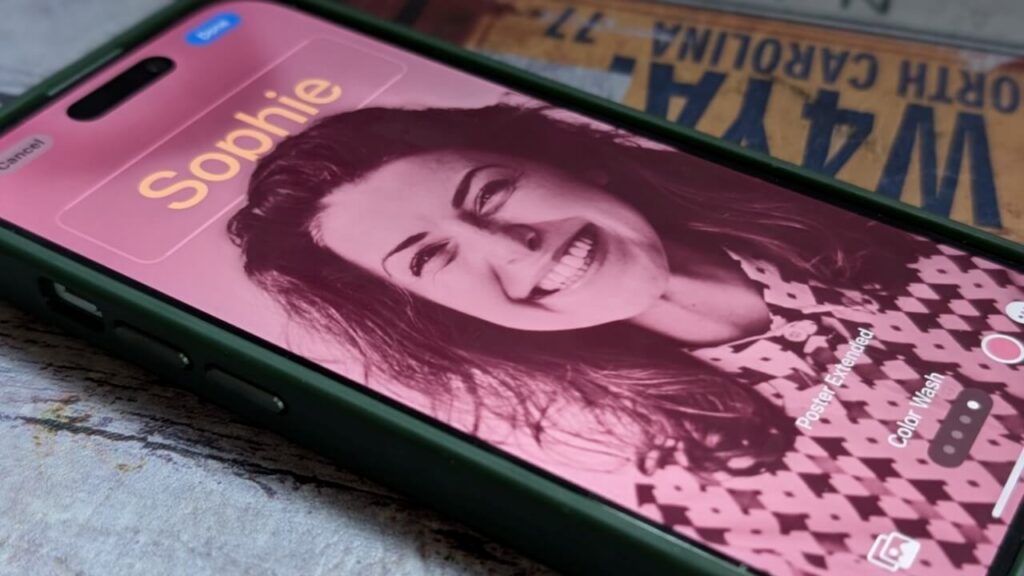
Table des matières
Votre iPhone peut faire plus que simplement sonner, il peut également annoncer qui appelle avec style. Grâce aux affiches de contact, chaque appel entrant peut être livré avec un visuel audacieux et personnalisé. Voici comment vous pouvez commencer à concevoir des affiches pour vous-même et vos contacts.
Que sont les affiches de contact et comment fonctionnent-ils
La possibilité de créer des affiches de contact est disponible dans iOS 17 et plus, alors assurez-vous que votre iPhone exécute une version iOS plus récente avant de continuer.
Les affiches de contact sont des cartes de contact personnalisables qui peuvent afficher une photo complète de vous (ou de votre contact) ou d’un Memoji, et peuvent être conçues avec différents conceptions et effets pour un impact maximal.
Lorsque vous créez une affiche de contact pour vous-même, toute personne qui vous a enregistré dans ses contacts et utilise également un iPhone le verra lorsque vous les appelez ou les envoyez des SMS. Cela remplace la notification par défaut de l’identifiant de petit appel par défaut par un visuel plein écran. Vous pouvez également créer une affiche pour les autres, ce qui facilite l’identification de qui appelle en un coup d’œil.
Enfin, nous devons noter que les affiches de contact fonctionnent avec Namedrop, une fonctionnalité qui vous permet d’échanger des informations de contact instantanément en plaçant votre iPhone près d’un autre iPhone.
Créez une affiche de contact pour vous-même sur iPhone
Ouvrez votre application de contacts et accédez à tous les contacts.
En haut, appuyez sur votre nom en haut. Il dit Ma carte dessous.
Appuyez sur le Contact photo et affiche option en dessous.
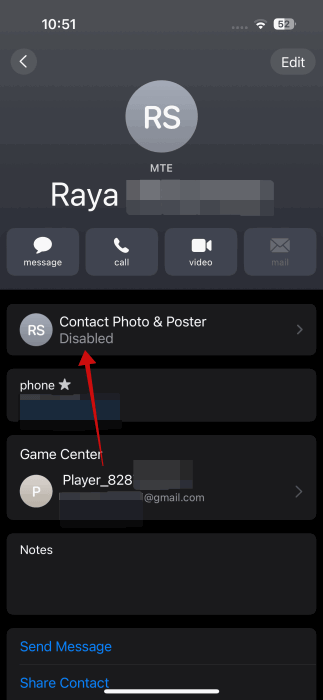
Allumer Nom et partage de photos. À partir d’ici, vous pouvez également modifier le nom qui apparaît lorsque vous appelez quelqu’un. Assurez-vous que cela dit Contacts uniquement près de Partager automatiquement.
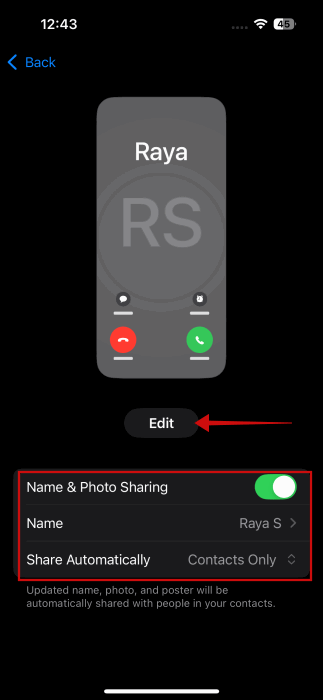
Ensuite, appuyez sur le Modifier bouton sous les écrans d’appel changeants qui apparaissent en haut.
Glissez vers la droite jusqu’à ce que vous voyiez le Créer un nouveau le bouton apparaît. Appuyez sur-le.
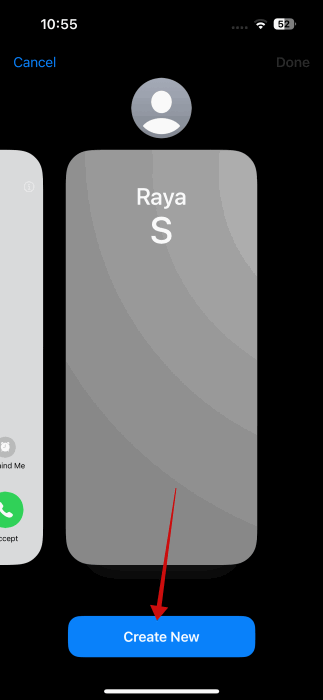
Il est maintenant temps de choisir le type d’affiche que vous souhaitez créer. Vous avez plusieurs options. Vous pouvez utiliser la caméra de votre iPhone et prendre une photo avec elle et l’utiliser. Alternativement, vous pouvez utiliser une image de votre galerie. Votre iPhone suggérera certains des meilleurs selfies de votre galerie. Vous pouvez également parcourir toutes vos photos si vous le souhaitez.
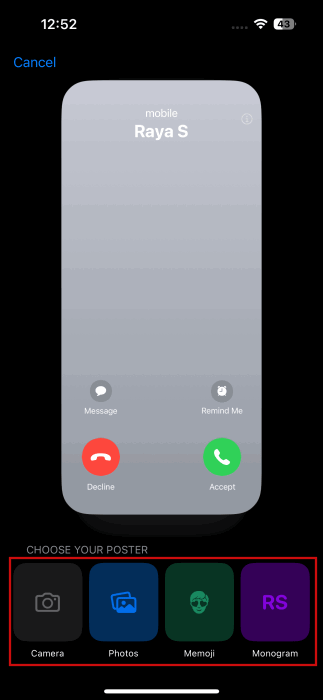
Dans cet exemple, nous créons une affiche de contact à l’aide d’un selfie téléchargé à partir de notre propre galerie. Une fois l’image ajoutée, vous pouvez pincer pour zoomer dans l’image en fonction de votre préférence.
Ensuite, glissez vers le droit de parcourir les effets du filtre.
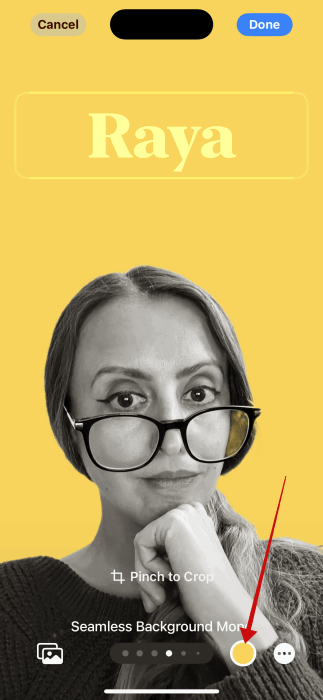
Pour certains, vous pouvez modifier la couleur d’arrière-plan si vous le souhaitez.
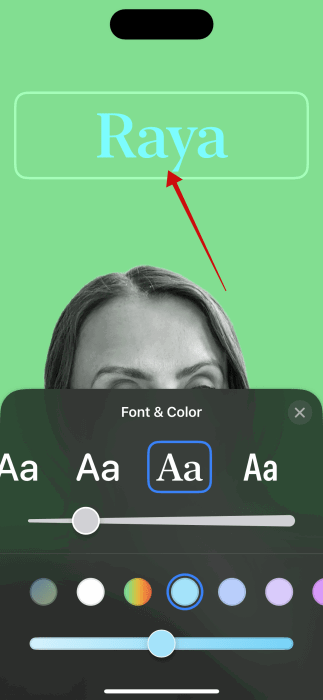
Vous pouvez continuer à personnaliser votre affiche en appuyant sur votre nom en haut pour élever des suggestions de polices et des options de couleurs.
Pour certaines images, vous pouvez également ajouter un Effet de profondeur En appuyant sur l’icône à trois points dans le coin inférieur droit.
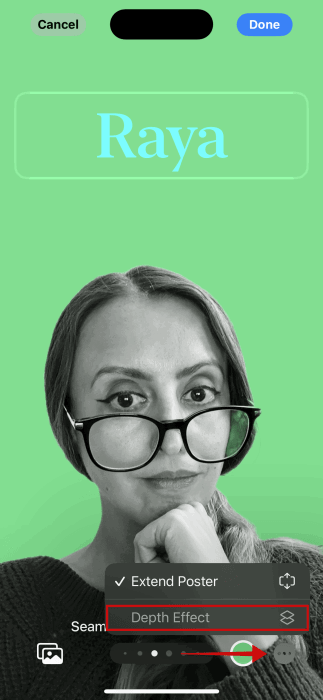
Note: essayez de désactiver le Affiche de l’étendue Option, puis l’activer à nouveau, si vous voulez que votre découpe de forme apparaisse sur la couche de nom au lieu de l’arrière-plan.
Une fois que l’affiche est prête, appuyez sur Fait.
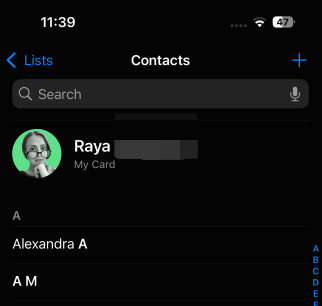
Sur l’écran suivant, appuyez sur Continuer.
Cramez votre photo de contact et ajoutez plus de filtres si vous le souhaitez. Puis taper Continuer.
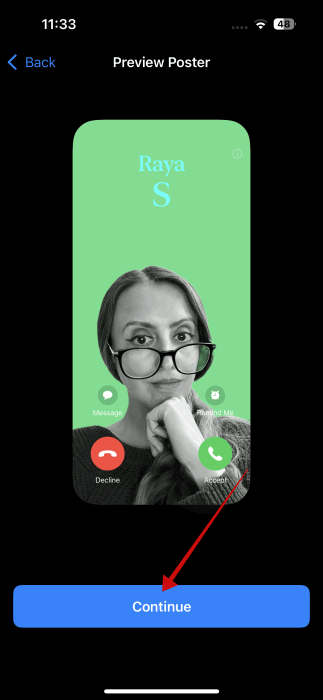
Votre nouvelle affiche apparaîtra sur votre carte.

Si vous souhaitez créer une autre affiche, c’est possible. Appuyez simplement sur le Modifier bouton à nouveau et en créer un autre. Cependant, vous pourrez en utiliser un à la fois. Appuyez sur le Créer un nouveau bouton à nouveau pour recommencer.
Maintenant, lorsque vous revenez à l’écran des contacts, votre affiche de contact sera visible en haut.
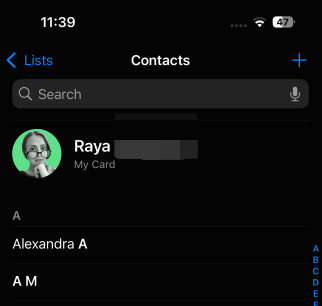
Alternativement, vous avez la possibilité de créer une affiche à l’aide de Memoji. Pour créer votre premier Memoji, ouvrez l’application Messages et appuyez sur le + bouton à droite de la boîte de message. Sélectionnez Memoji à partir de là. Glissez vers le haut du bas et appuyez sur le + Bouton à nouveau pour commencer à créer un Memoji. Il y a aussi une bibliothèque de mémos pré-faites à explorer.
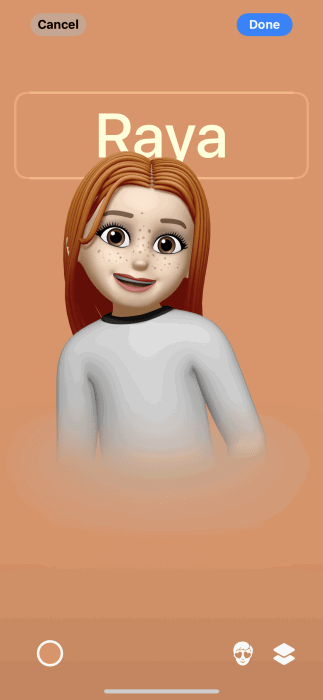
Vous pouvez ensuite choisir d’utiliser l’un des Memoji déjà créés pour votre affiche de contact. Vous pouvez personnaliser la police d’arrière-plan et de nom.
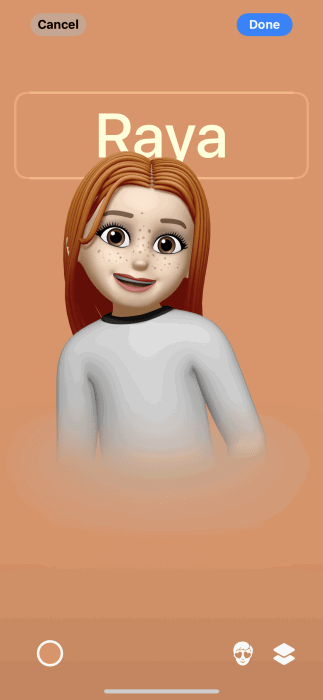
La dernière option pour créer votre affiche est le monogramme, qui dispose des initiales de votre nom (que vous pouvez modifier). Vous pouvez également modifier la couleur d’arrière-plan.
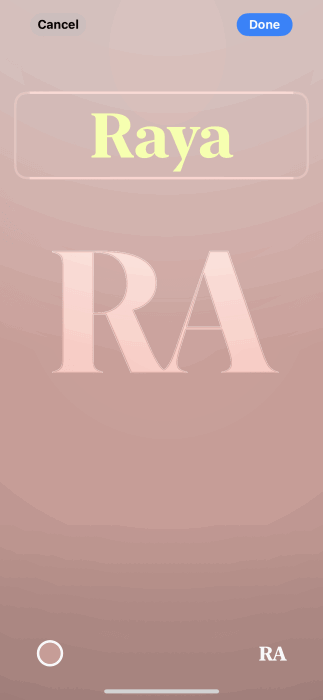
Créer une affiche de contact pour un autre contact sur iPhone
Vous souhaitez créer une affiche de contact pour un autre contact? Aucun problème. Ouvrez les contacts et appuyez sur le nom du contact en question.
Sélectionner Photo de contact & Affiche dessous.
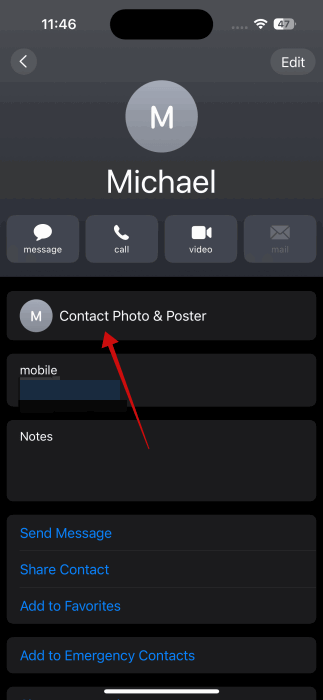
Sélectionnez votre type d’affiche ci-dessous. Continuez à le personnaliser comme nous vous l’avons montré ci-dessus.
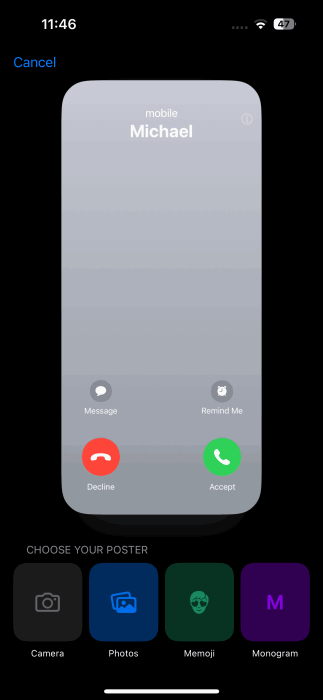
Modifier ou supprimer une affiche de contact sur iPhone
Si vous souhaitez modifier une affiche de contact existante, accédez au contact en question.
Sur l’écran de contact, appuyez sur Modifier.
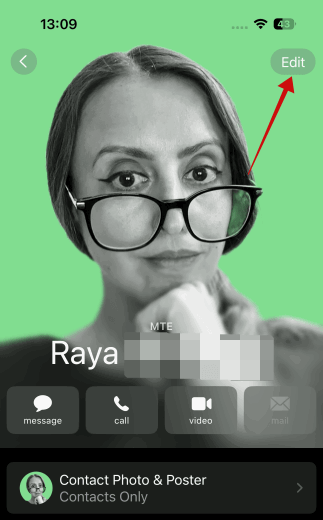
Maintenant, appuyez sur Modifier Encore une fois sous l’image.
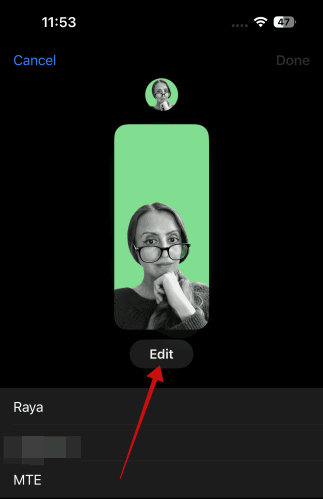
Trouvez l’affiche en question pour ce contact particulier et sélectionnez Personnaliser -> Affiche.
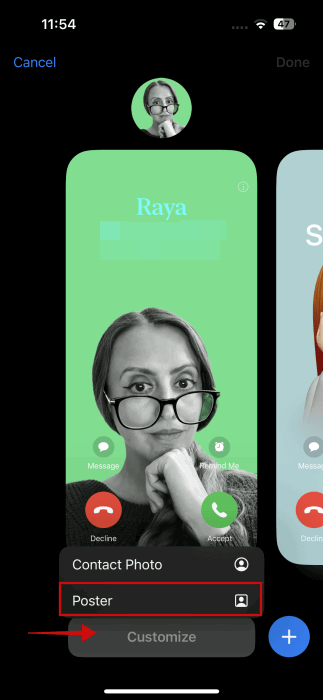
Vous pouvez maintenant aller de l’avant et appliquer les modifications. N’oubliez pas de sauver votre affiche.
Si vous souhaitez supprimer complètement l’affiche, sur le même écran où toutes vos affiches sont présentées, faites glisser vers le haut sur l’affiche que vous souhaitez supprimer. Appuyez sur l’icône des poubelles pour vous débarrasser.
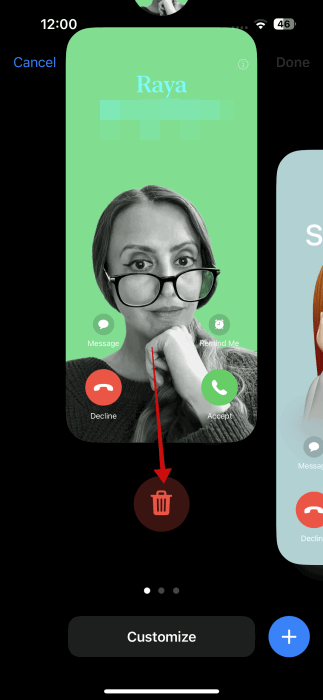
Si vous souhaitez en savoir plus sur la gestion de vos contacts sur votre appareil, consultez ce message qui vous montre comment partager les contacts sur iPhone. Alternativement, vérifiez comment modifier le compte par défaut pour les contacts sur iPhone.